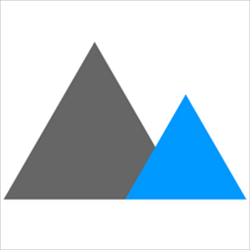
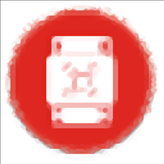
/简体中文/

/简体中文/

/简体中文/

/简体中文/

/简体中文/

/简体中文/

/简体中文/
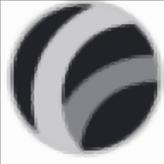
/简体中文/

/简体中文/
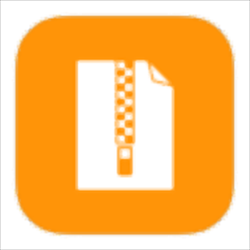
/简体中文/
 7-zip下载v18.03 简体中文美化版
7-zip下载v18.03 简体中文美化版 Bubble Math(泡泡数学)v1.0 电脑版
Bubble Math(泡泡数学)v1.0 电脑版 EditPad Pro(多功能文本编辑器)v7.65 中文版
EditPad Pro(多功能文本编辑器)v7.65 中文版 Easy Equation Solver(在线方程式计算器)v1.8 官方版
Easy Equation Solver(在线方程式计算器)v1.8 官方版 ScanTransfer(无线传输工具)v2018 官方版
ScanTransfer(无线传输工具)v2018 官方版 彗星QQ资源文件读取器v2.1 绿色免费版
彗星QQ资源文件读取器v2.1 绿色免费版 Flash Renamer(批量重命名软件)v6.9 官方版
Flash Renamer(批量重命名软件)v6.9 官方版 动书编辑器(motionbook)v2018 官方版
动书编辑器(motionbook)v2018 官方版 字由客户端v2.0.0.4 官方版
字由客户端v2.0.0.4 官方版 Notepad2书签版(Notepad2 Bookmark Edition)v5.1 官方版
Notepad2书签版(Notepad2 Bookmark Edition)v5.1 官方版软件Tags: Imagine图片压缩图片压缩证件照处理
Imagine是一款专门用来进行图片压缩的专业压缩软件,这一款软件拥有图片质量调节以及图片色彩调节等功能,还可以帮助用户对图片继续批量的处理,用户在使用这一款软件进行图片处理的时候,可以直接将本地文件夹中的图片直接拖到软件中,也可以通过软件打开文件夹选择图片进行导入,在将图片导入到软件中以后,用户就可以开始进行图片质量的调节,而且在进行图片质量调节的过程中用户可以看到图片进行处理后的大小,操作起来非常的简单方便,能够帮助用户进行证件照以及考试照片的处理。
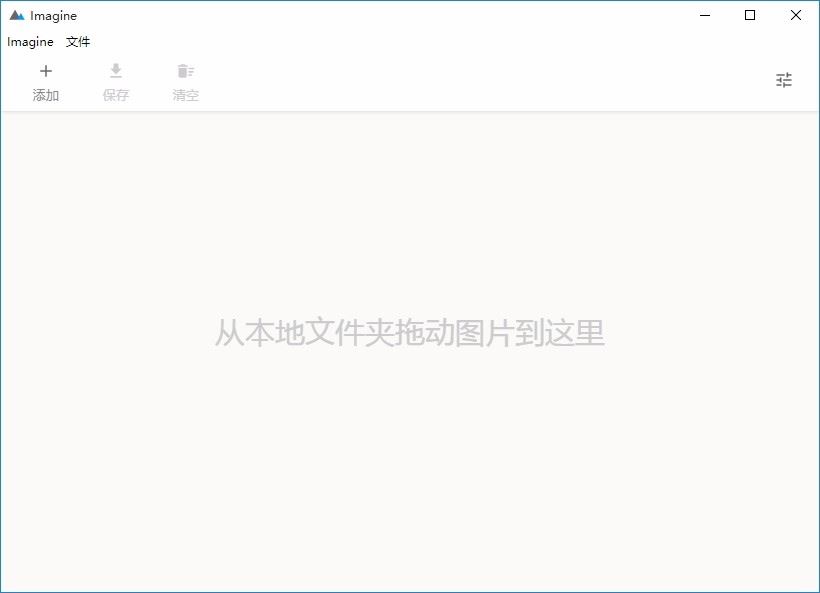
1、可以改变图片的分辨率(dpi),通过更改图片每一英寸拥有多少像素,可以非常好的控制图片的大小。
2、可以给图片加上水印,这个对于网站站长来说非常有用,可以给网站上所有的文章图片批量加上水印。 3、轻松预览:双图片显示框轻松对比图片压缩前后的质量。
4、支持双画面压缩级别 ,可以设置每张照片都在单一的压缩级别。
5、可自定义图片质量及图片压缩级别,支持重命名文件后缀名。
6、可以在图片中加上边框和滤镜效果。
1、拥有不同的缩放滤镜,选择不同可以在速度和质量之间找到你想要的平衡点。
2、如果有些图片小于设置的调整后的分辨率,你可以设置在调整图片大小时是否调整这些图片的大小。
3、你可以把所有的图片转换成许多中常见的格式。
4、你可以选择调整尺寸后的图片质量,或者直接限制调整后图片最大的体积。
5、使用智能压缩算法,图片压缩率高达90%,支持批压缩图片。
6、支持JPG、BMP、PNG、GIF、WMF等常用图片格式。
1、将软件在这安装包进行解压以后,在解压文件夹中找到“Imagine.exe”应用程序

2、双击文件夹中的应用程序启动软件,进入到软件的编辑界面中
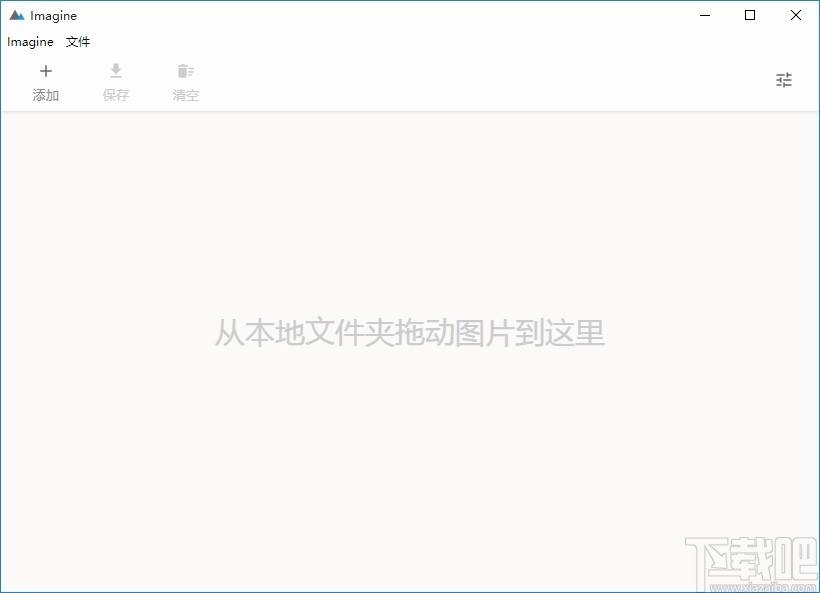
3、点击软件编辑界面上方的添加按键打开文件夹选择需要进行处理的图片
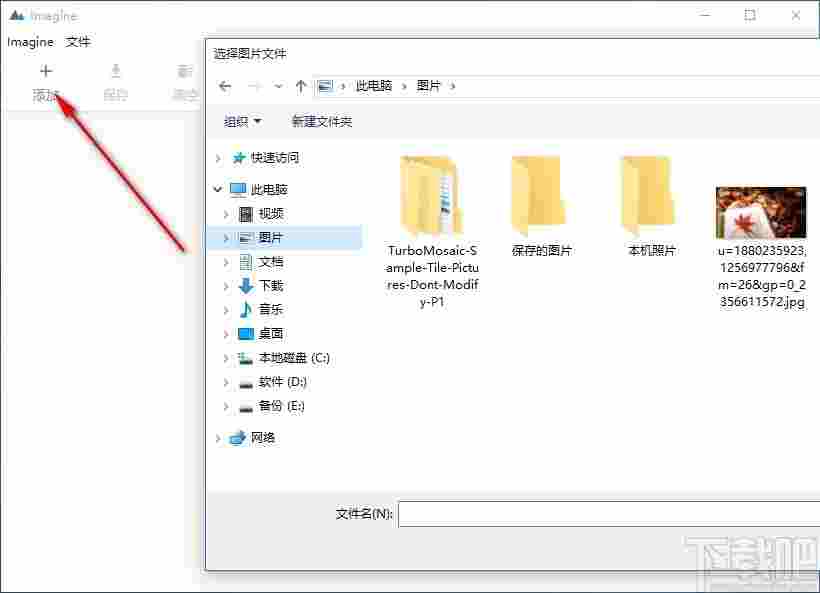
4、进行图片的添加时用户可以直接选择本地文件夹将图片拖入软件

5、将图片拖入软件以后可以在图片预览下面点击设置图片处理质量并查看处理大小对照
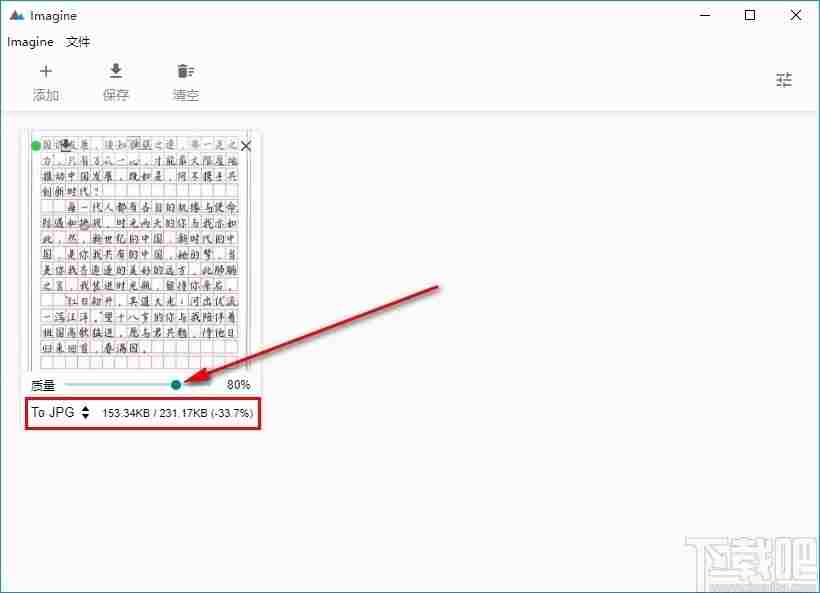
6、用户如果需要对图片的处理效果进行预览,可以点击图片上方的绿色点
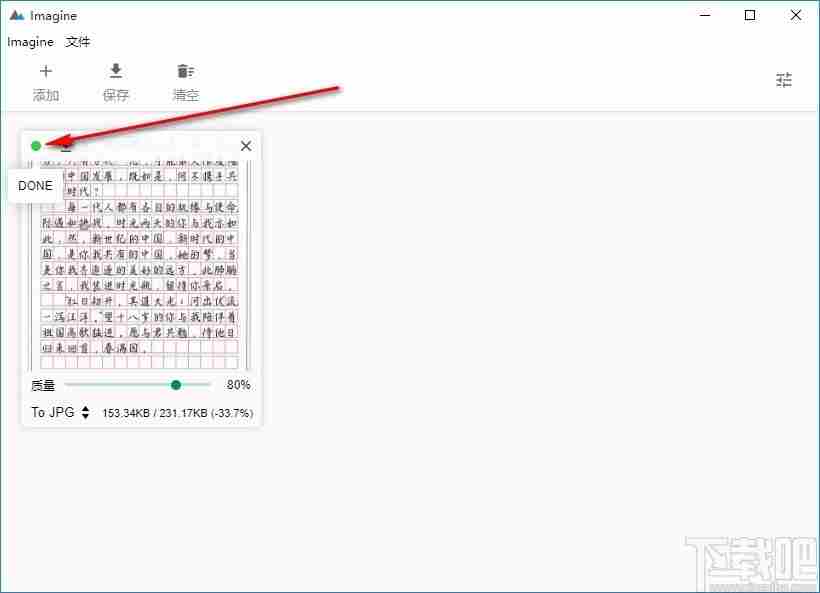
7、进入到图片处理效果查看界面中,点击选择查看优化前后方图片
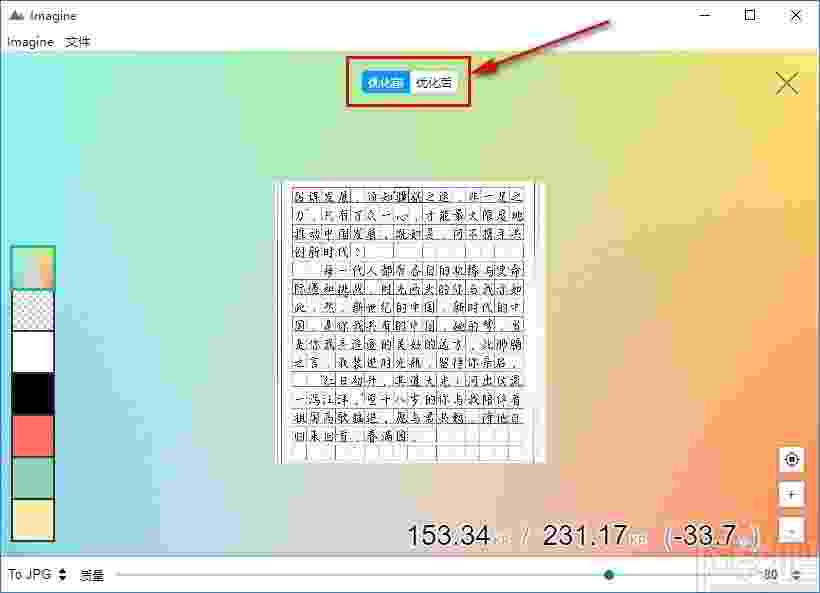
8、在软件编辑界面的左下角中用户可以点击切换效果查看的背景颜色
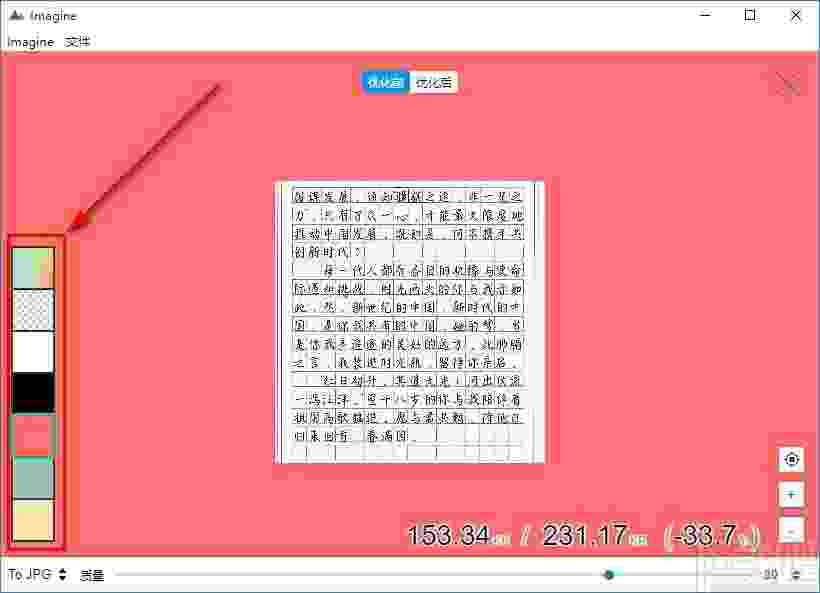
9、返回到处理界面中,点击设置功能,可以对图片的色彩、质量进行调节
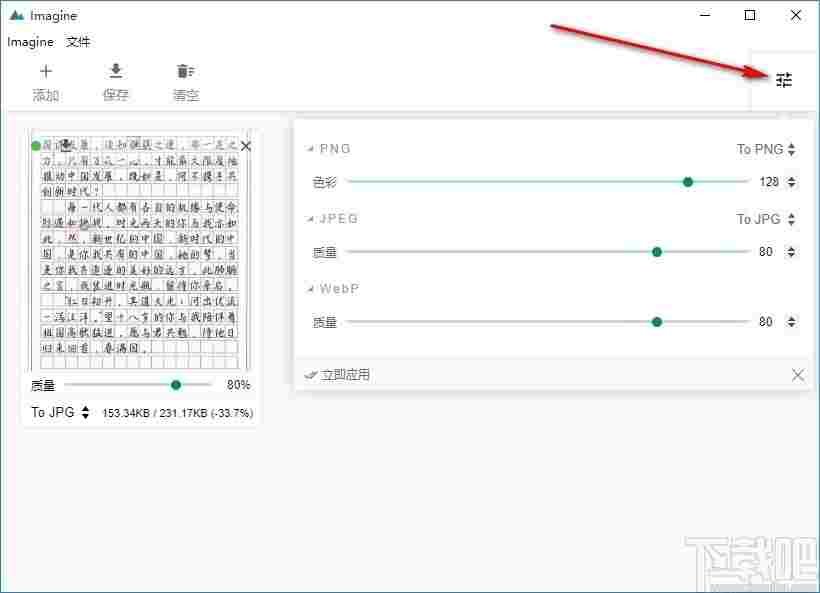
10、完成全部的设置以后,用户可以点击保存按键选择相应的保存方式
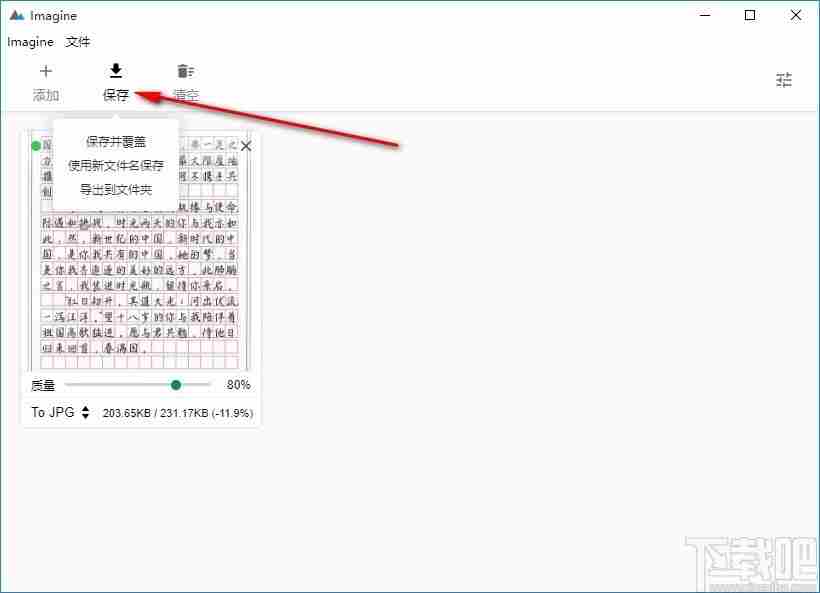
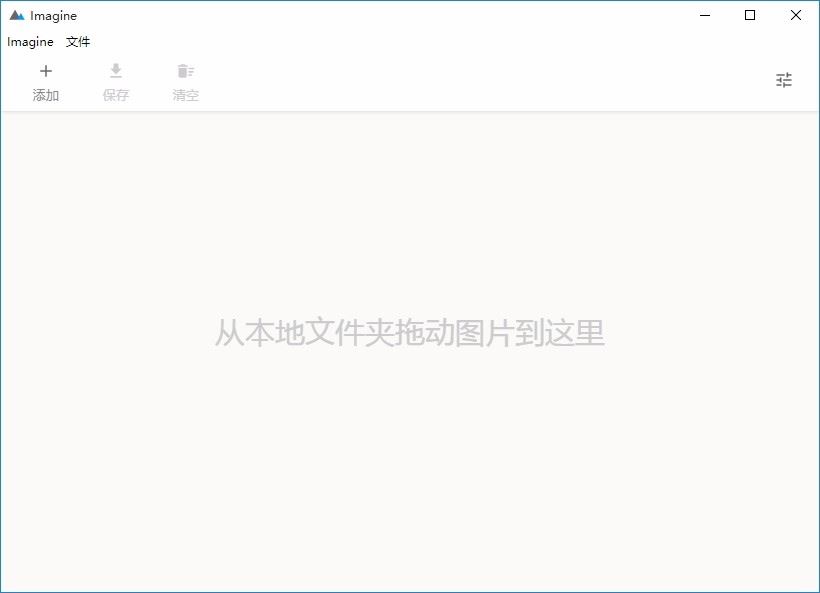
 PDF猫压缩图片压缩 / 771KB
PDF猫压缩图片压缩 / 771KB
 JPEGmini Pro 3图片压缩 / 41.5M
JPEGmini Pro 3图片压缩 / 41.5M
 PDF猫压缩图片压缩 / 771KB
PDF猫压缩图片压缩 / 771KB
 JPEGmini Pro 3图片压缩 / 41.5M
JPEGmini Pro 3图片压缩 / 41.5M
 Image Thumbnailer Converter 1.0 官方版图片压缩 / 514 KB
Image Thumbnailer Converter 1.0 官方版图片压缩 / 514 KB
 JImageFilter 3.0 官方版图片压缩 / 1.34 MB
JImageFilter 3.0 官方版图片压缩 / 1.34 MB
 智图客户端 1.0 官方版图片压缩 / 98.73 MB
智图客户端 1.0 官方版图片压缩 / 98.73 MB
 Advanced JPEG Compressor 2010 4.6 官方版图片压缩 / 1.6 MB
Advanced JPEG Compressor 2010 4.6 官方版图片压缩 / 1.6 MB
 图片压缩缩放处理工具 1.4 官方版图片压缩 / 1.79 MB
图片压缩缩放处理工具 1.4 官方版图片压缩 / 1.79 MB
 Optimum JPEG 1.1 官方版图片压缩 / 488 KB
Optimum JPEG 1.1 官方版图片压缩 / 488 KB